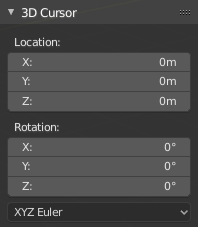3D カーソル¶
3D Cursor は、さまざまな目的に使用できる 3D 空間内のポイントです。
位置¶
3D Cursor を配置する方法はいくつかあります。
マウスによる直接配置¶
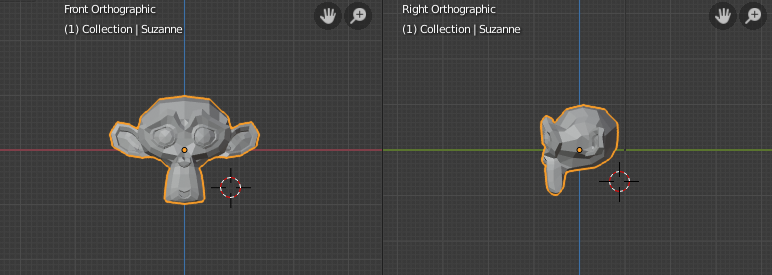
2 つの正投影ビューを使用しての 3D Cursor の配置。¶
Cursor ツールを有効にします。3D View で RMB を押すと、3D Cursor がマウスポインタの真下に配置されます。
3D Cursor の回転は、ビュー空間によって決まります。
正確さを求める場合には、2 つの直交した正投影 3D View、つまり Top Numpad7、Front Numpad1 および Side Numpad3 の任意の組み合わせを使用してください。1 つ目のビューで 2 軸上の位置を決め、2 つ目のビューで奥行きを決めることができます。
デフォルトでは、奥行きはカーソルの下にあるジオメトリにより決まりますが、Preferences の Cursor Surface Project を切り替えることで無効化できます。
参考
Snap Menu により、シーンのオブジェクトを基準にカーソルを配置できます。
使い方¶
3D Cursor は追加されたオブジェクトの原点位置となるほか、Snap Tool での移動先にすることができ、Pivot Point の選択肢の一つとしても使用できます。